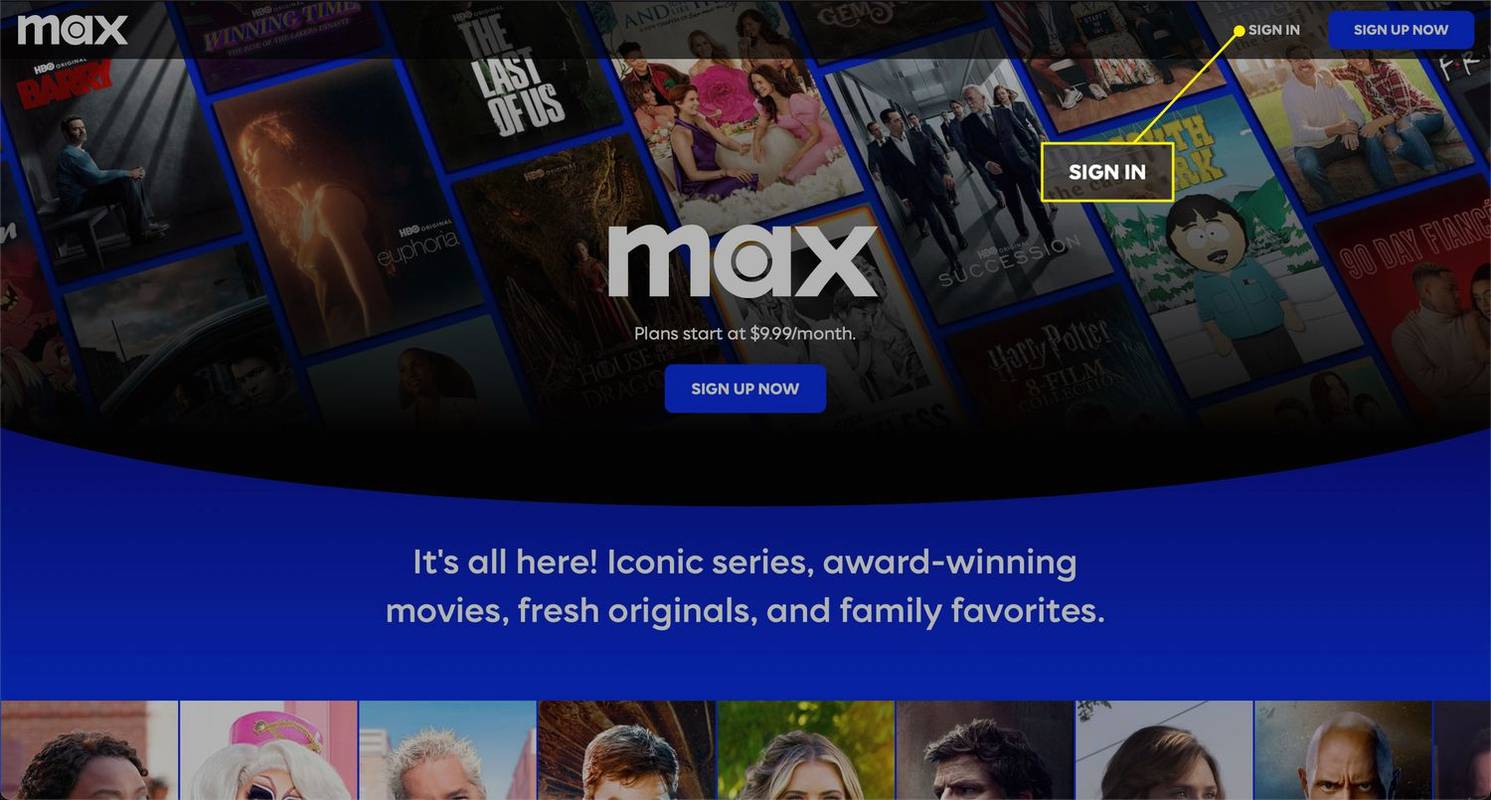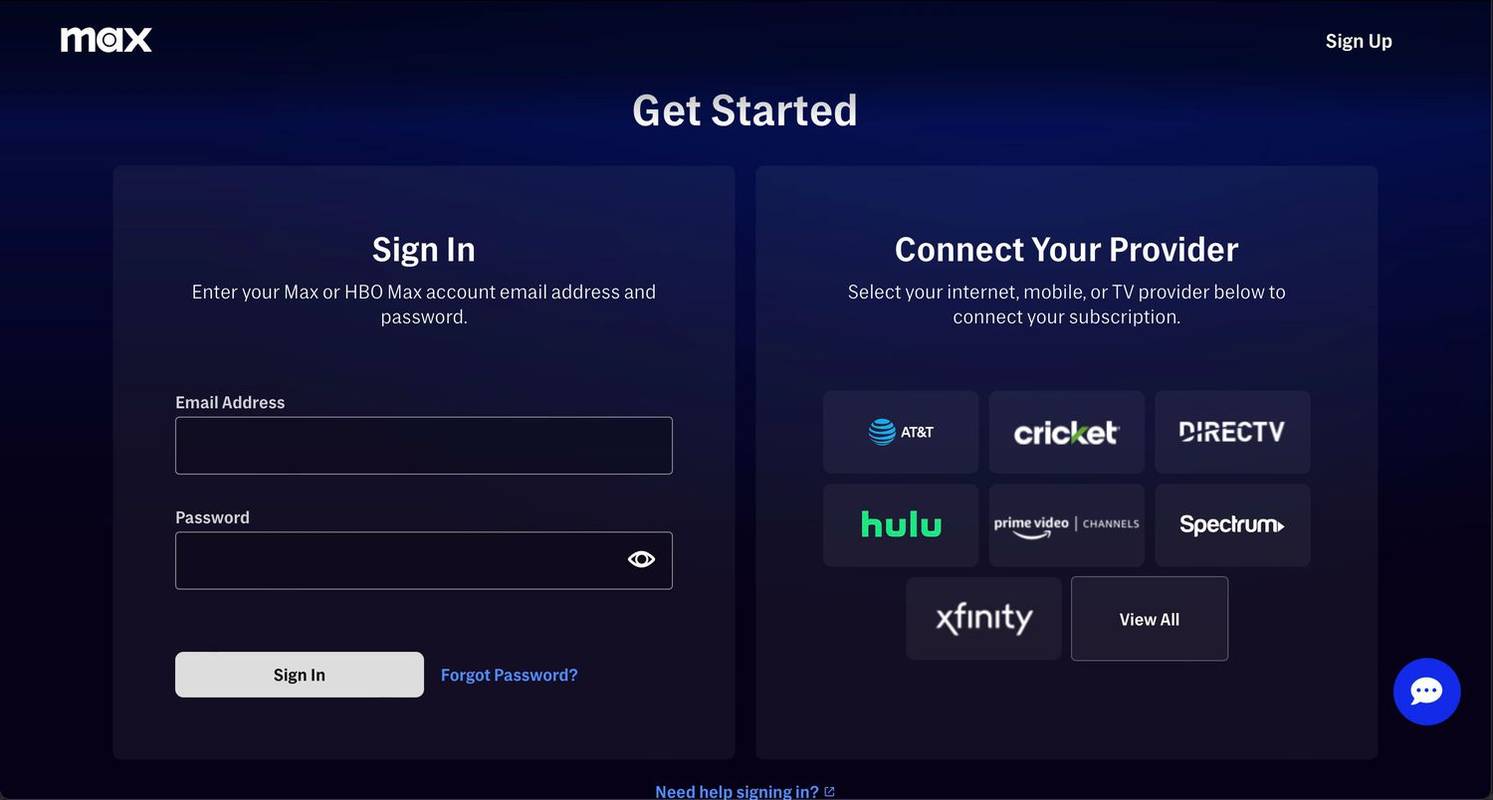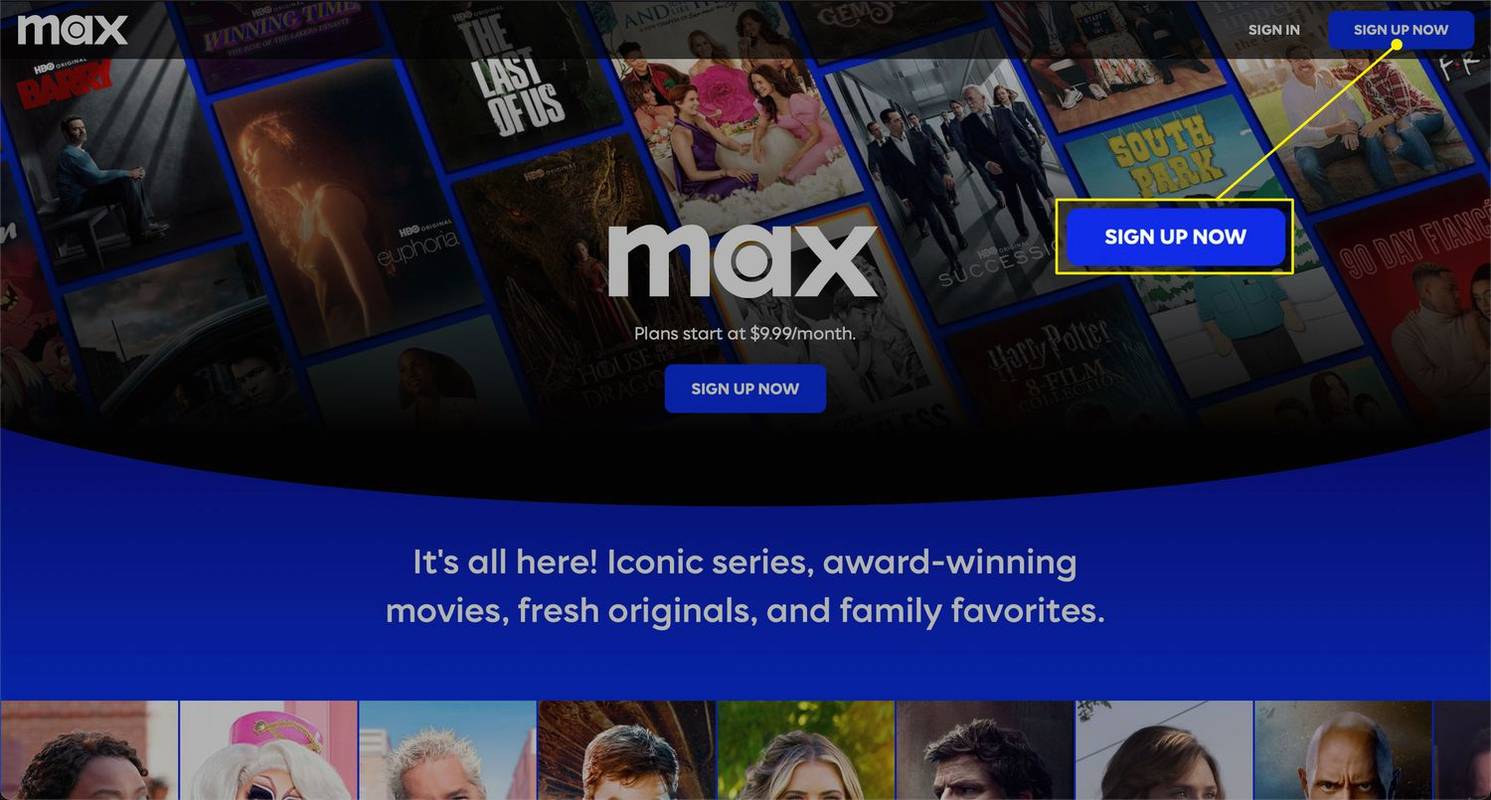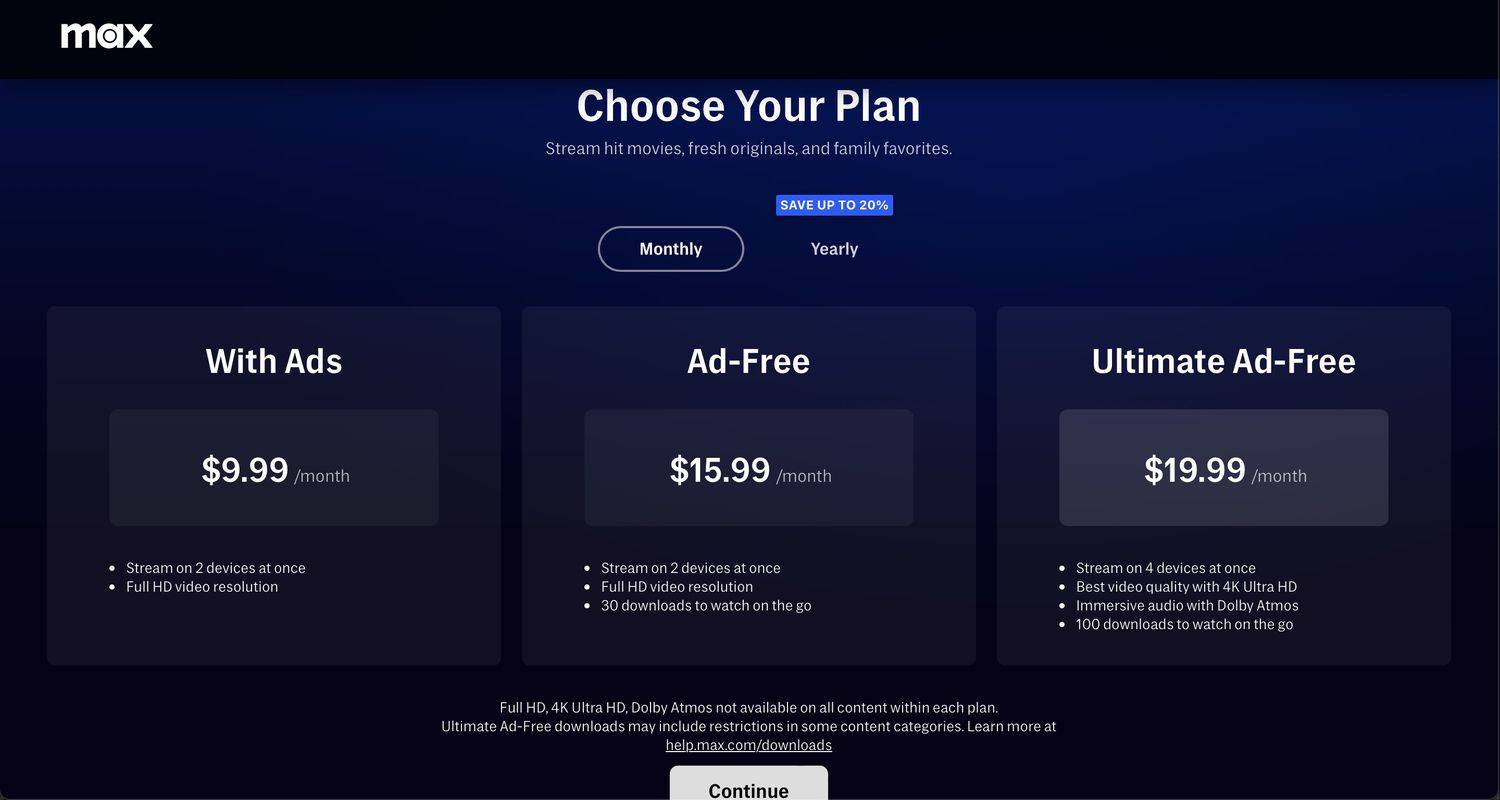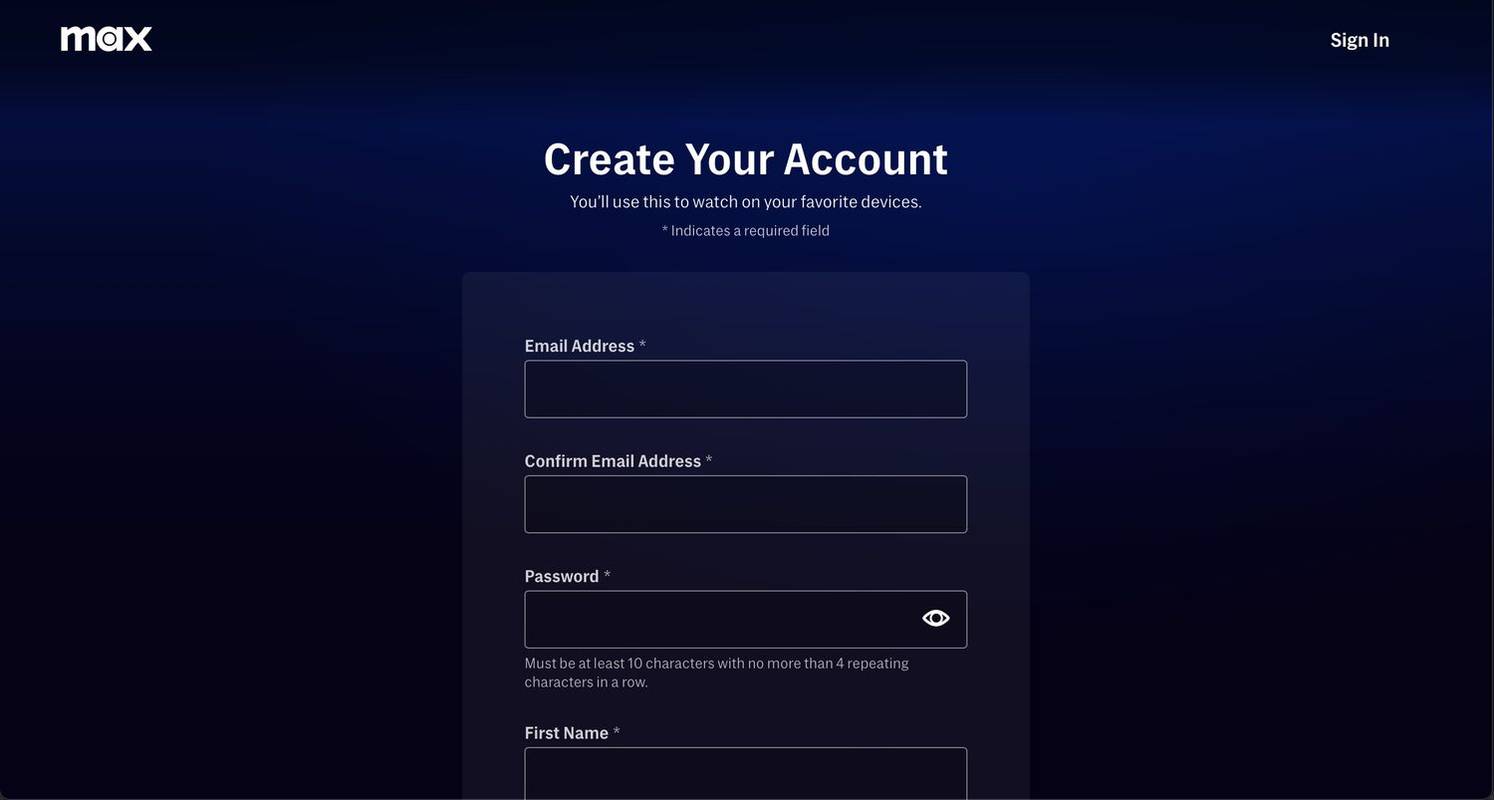Какво трябва да знаете
- Абонати: Отидете на сайта на Макс и щракнете Впиши се > Влезте с доставчик > Изберете доставчик > Впиши се > Проверете .
- Всички предишни абонаменти са преобразувани към услугата Max.
Тази статия обяснява как да получите Макс (по-рано HBO Max), ако сте абонат на кабелна телевизия, искате самостоятелен абонамент или имате различен абонамент.
мишка открита, но не работи windows 10
Вземете Max с абонамент за кабелна телевизия
Max е безплатен с абонамент за HBO кабел от поддържани доставчици. За достъп до услугата за стрийминг трябва да свържете вашия акаунт на доставчик.
-
Отидете на Сайтът на Макс и щракнете ВПИШИ СЕ .
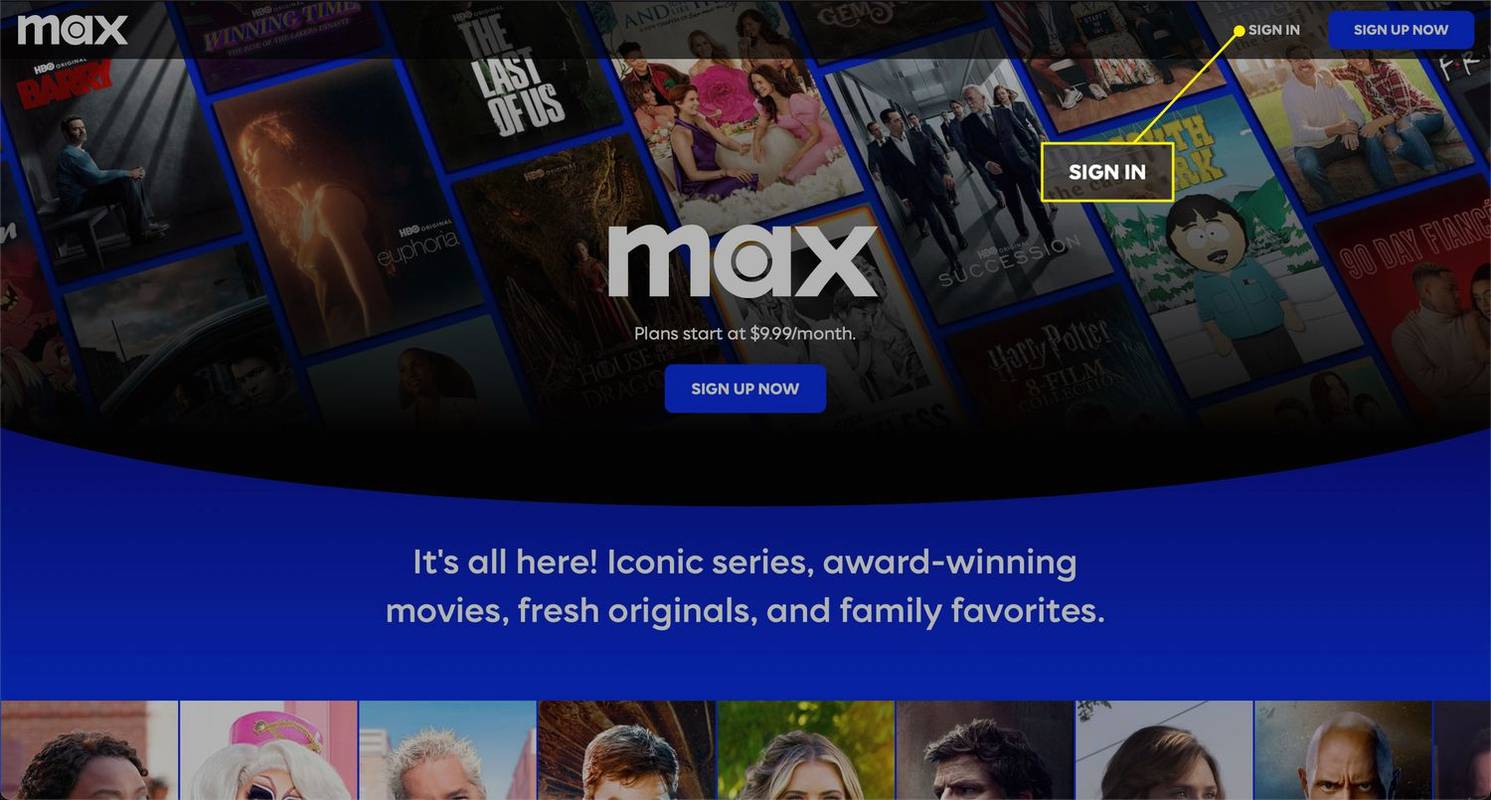
-
Изберете вашия кабелен доставчик от дясната страна на екрана. Ако не виждате вашия доставчик (който включва услуги като Hulu и Prime Video Channels), изберете Виж всички .
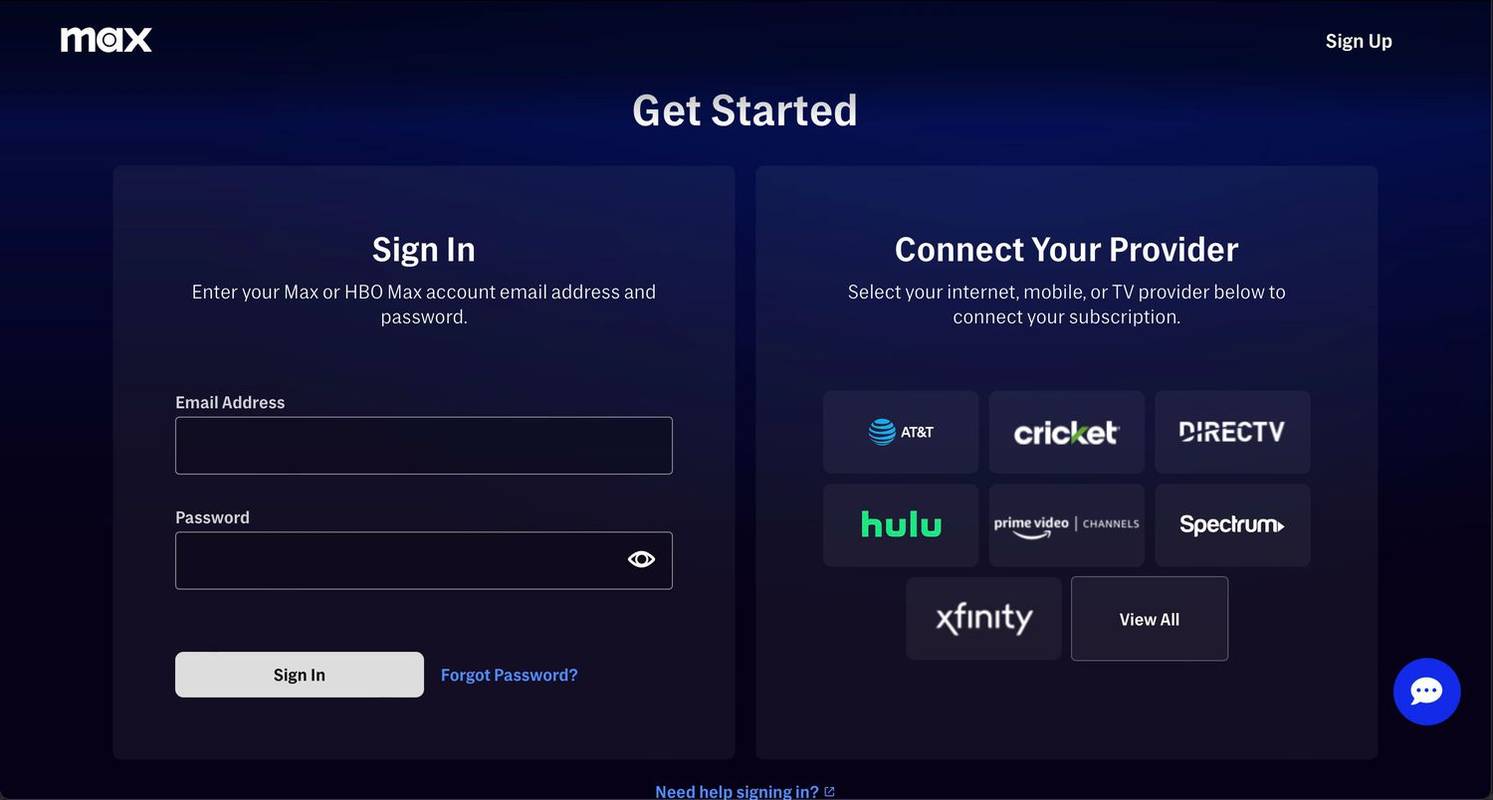
-
Влезте в този акаунт.
-
След като бъдете потвърдени от вашия доставчик, вие ще създадете Max акаунт. Въведете вашето име и имейл адрес, поставете отметка в квадратчето, за да се съгласите с условията и политиката за поверителност, и щракнете Създай акаунт .
-
Може да получите еднократен код за потвърждение на вашия имейл акаунт. Въведете този код на следващия екран.
-
Отсега нататък можете да влезете директно в Max, без да минавате през вашия доставчик.
Регистрирайте се за Max Online
Можете да получите Max като отделен абонамент, без да имате кабел.
-
Отидете на сайта на Макс и щракнете Включи се сега .
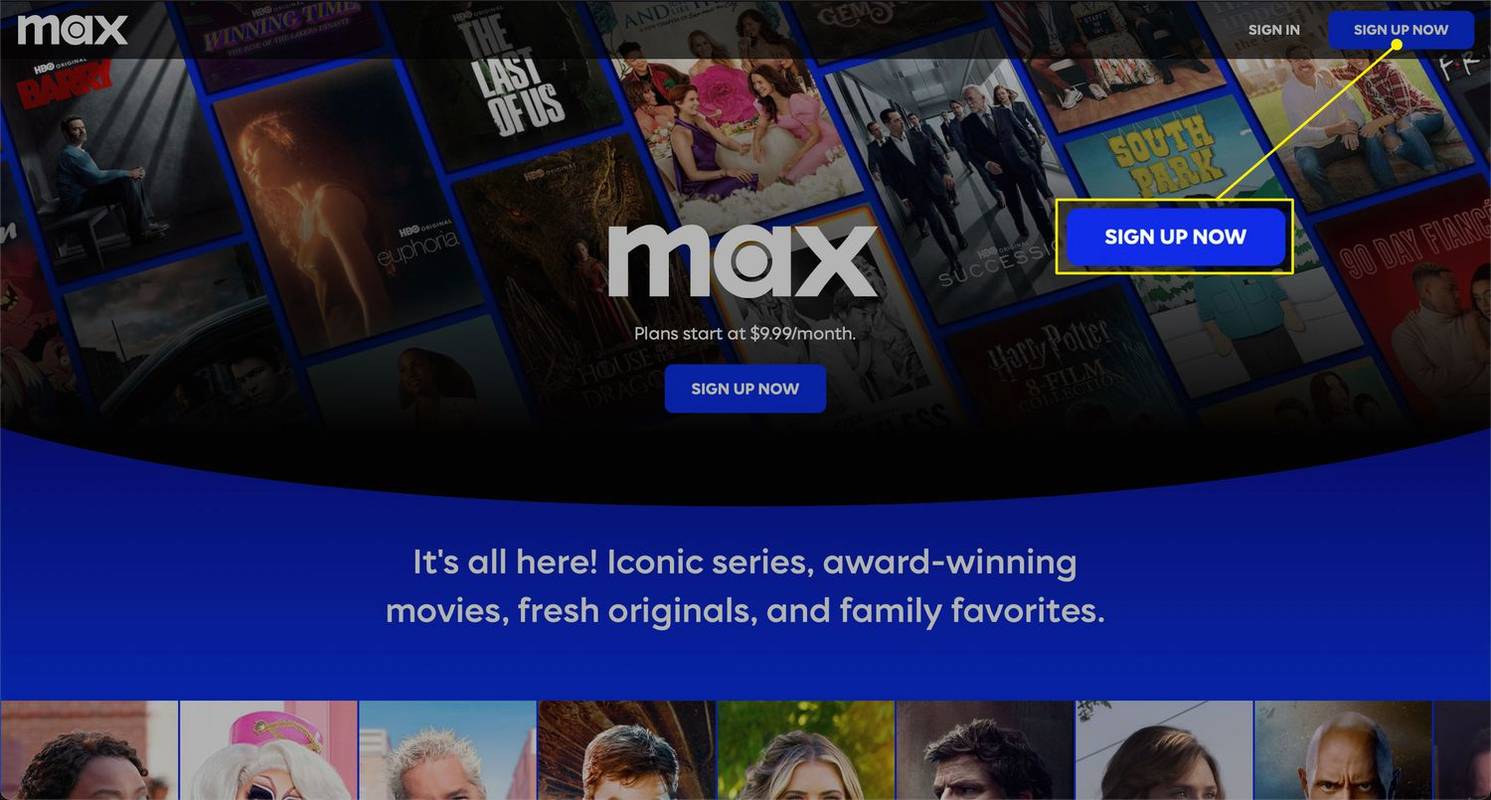
-
Прегледайте наличните планове и изберете нивото, което искате. След това изберете продължи .
Годишният план е по-евтин от месечния, но трябва да платите цялата сума предварително.
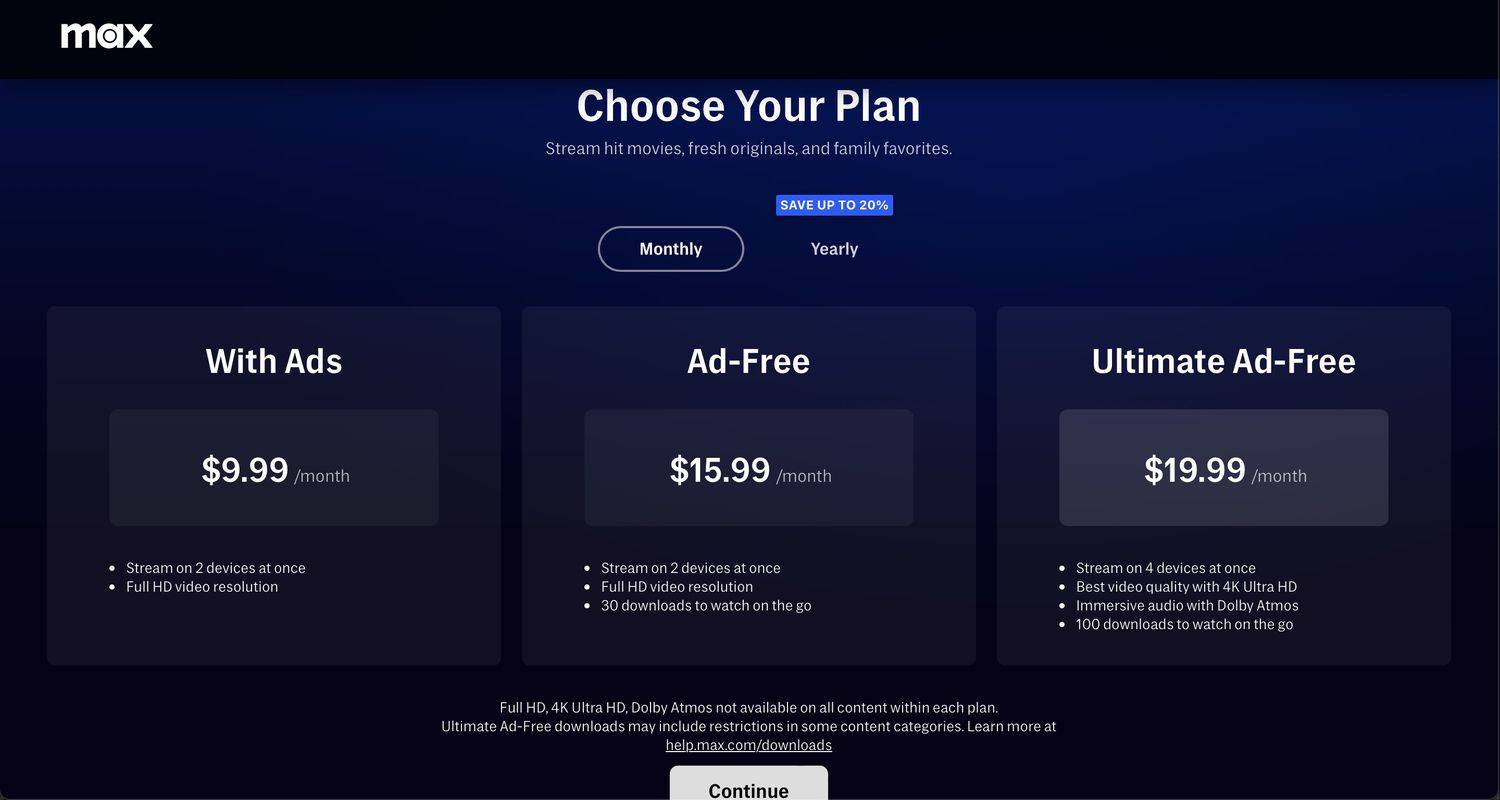
-
Попълнете вашето име и имейл адрес и изберете парола. След това изберете Създай акаунт .
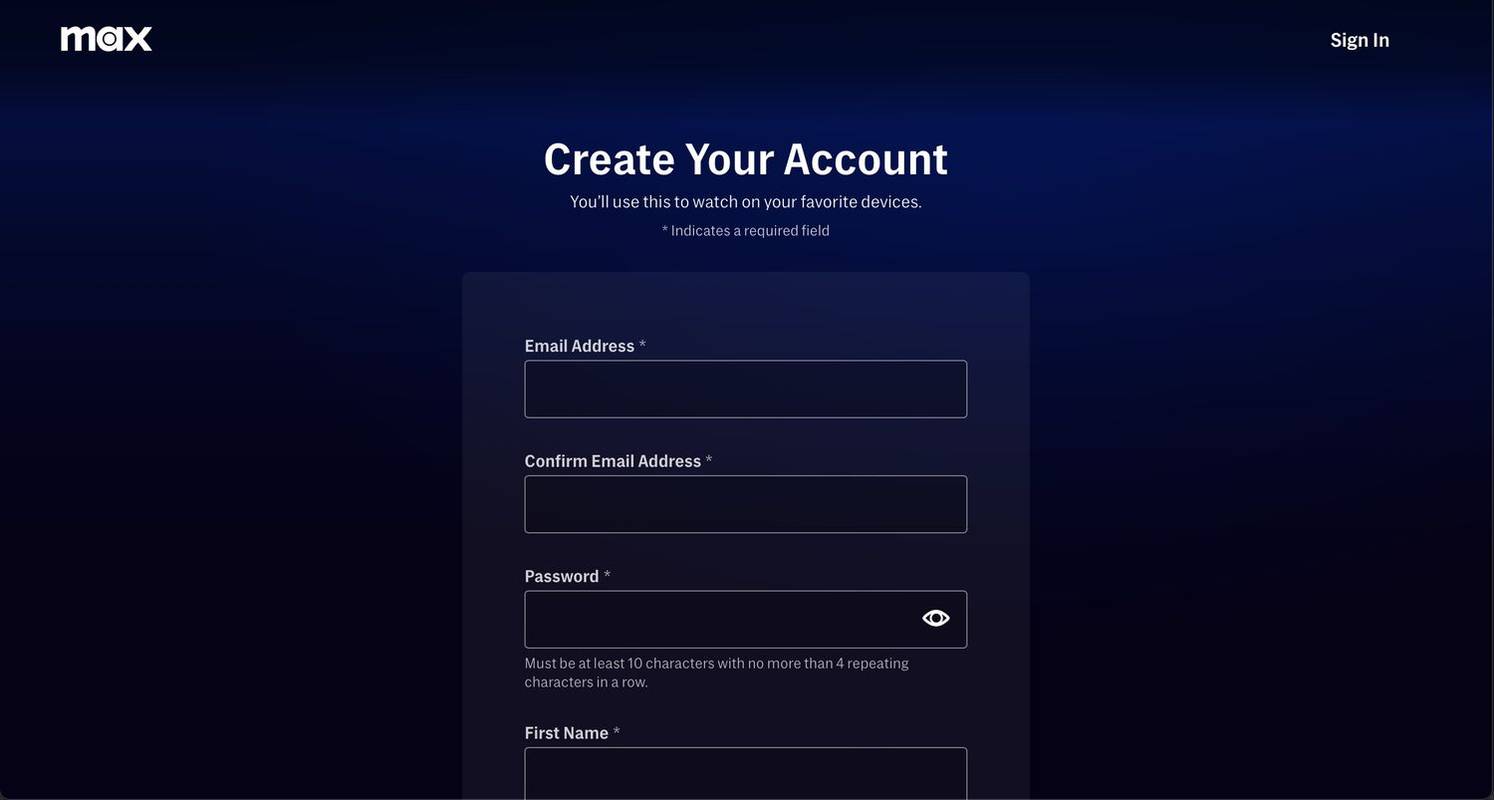
-
След това добавете метод на плащане и следвайте подканите, за да завършите регистрацията.
Вземете Max като добавка за канал
Някои услуги за стрийминг, включително Hulu и YouTube TV, предлагат HBO или Max като добавка за канал към вашия абонамент. YouTube TV предлага Max като самостоятелна добавка или като част от своя пакет Entertainment Plus, който включва също Starz и Showtime.
Проверете услугата си за стрийминг, за да видите дали е възможно да добавите Max.
Какво ще кажете за HBO Max?
Ако сте имали абонамент за HBO Max, той автоматично се превръща в Max. Същият случай е, ако се абонирате за HBO чрез Amazon App Store, Apple, Google Play, Roku Channel Store, Samsung TV, WarnerMedia, Verizon Fios и някои други доставчици.
Поддръжка на поточно устройство за макс
След като разберете своя абонамент, можете да гледате HBO на вашия телевизор с помощта на AirPlay или Chromecast или едно от тези устройства за стрийминг:
- Amazon Fire TV
- Android TV
- Apple TV
- Плейстейшън 4
- PlayStation 5
- година
- Смарт телевизори Samsung
- Xbox One
- Xbox Series X|S
- Xfinity X1 и Flex
Можете да гледате Max на тези мобилни устройства:
- Apple iPhone, iPad и iPod Touch (iOS 12.2 или по-нова версия)
- Телефони и таблети с Android (Android 5 или по-нова версия)
- Таблети Amazon Fire (4-то поколение и по-нови)
Можете да гледате Max с помощта на компютър Chrome, Firefox, Microsoft Edge и Safari (версия 12 или по-нова). Поддържаните компютри включват:
- Google Chromebook с браузър Chrome версия 78 или по-нова
- Компютри с Windows 7 или по-нова версия
- Mac с macOS X 10.10 (Yosemite) или по-нова версия
За повече информация вж Списък на HBO с поддържани устройства .
Как да анулирате своя максимален (бивш HBO Max) абонамент Как да свържете Max към вашия телевизор с Google Chromecast